CAD機械版進行齒輪設計時如何設置帶上齒形?
問題描述:
在CAD機械版中設計齒輪時,帶上齒形是實現精確齒輪設計的關鍵步驟。但是在使用機械版【機械設計】功能的【齒輪設計】功能進行齒輪設計功能時,默認是不帶齒形的,我們應該如何操作以設置帶上齒形呢?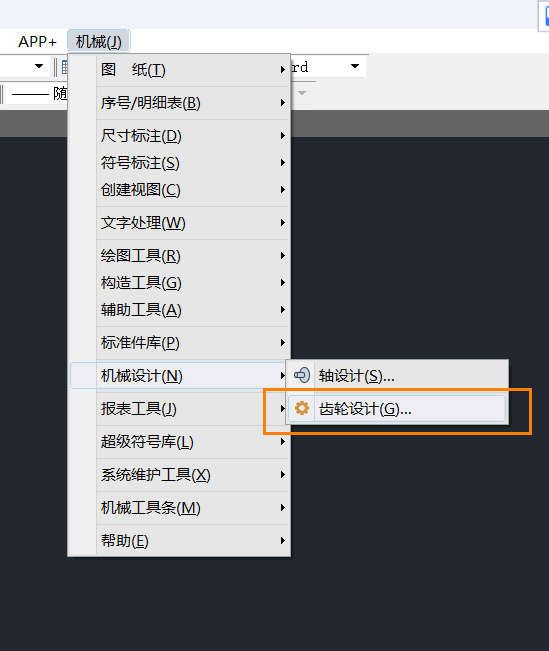
步驟指引:
1.啟動齒輪設計功能:在CAD機械版中,通過機械設計菜單選擇【齒輪設計】功能。
2.選擇齒輪類型:根據設計需求,選擇適當的齒輪類型,例如斜齒輪或直齒圓柱齒輪。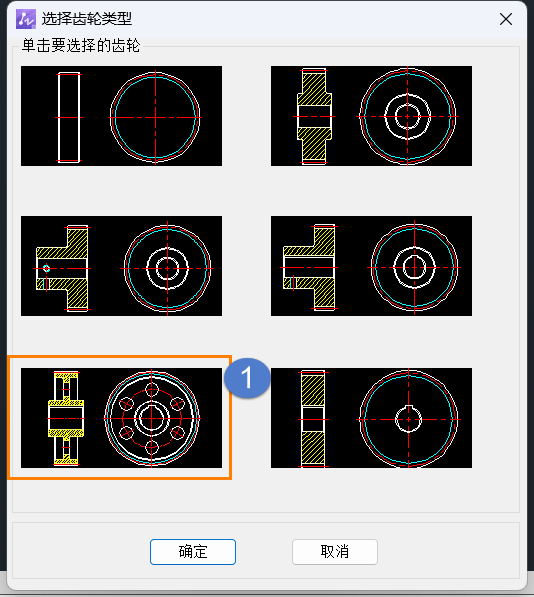
3.設置齒輪參數:輸入必要的齒輪參數,如模數、齒數、壓力角等。
4.配置齒廓繪制:點擊【齒廓】按鈕,打開齒廓設置對話框,勾選【繪制齒廓】選項,確保齒輪將顯示齒形。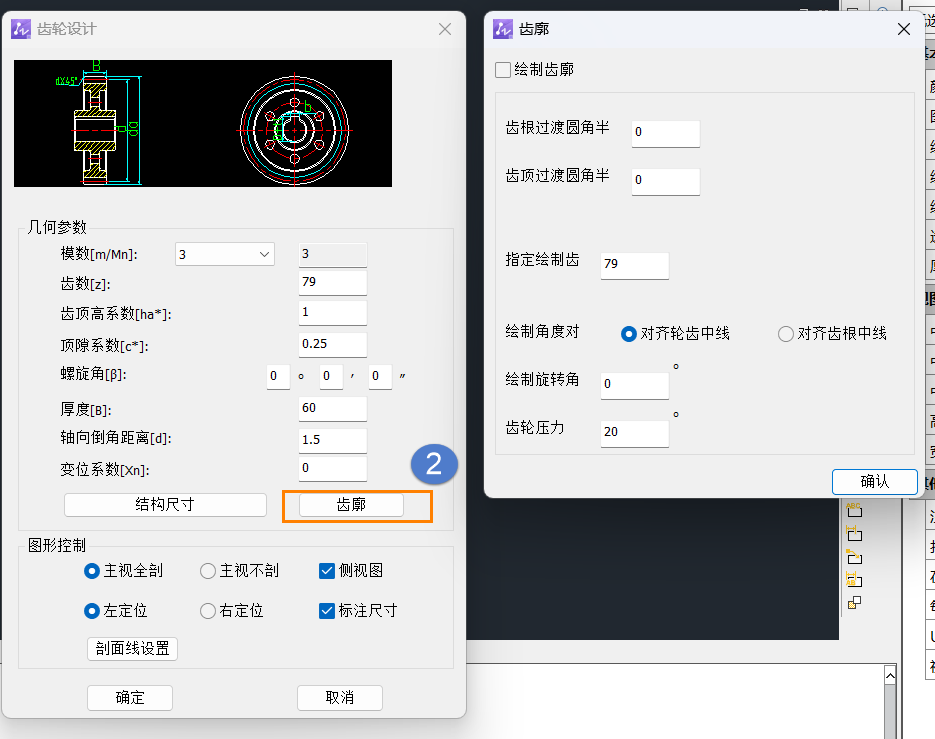
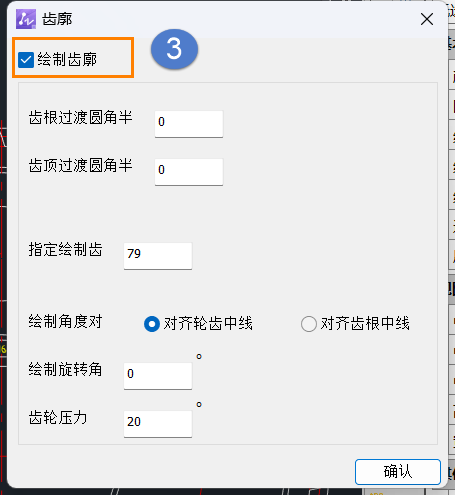
5.插入帶齒形的齒輪:確認所有設置后,點擊確認,即可將帶齒形的齒輪添加到圖紙中。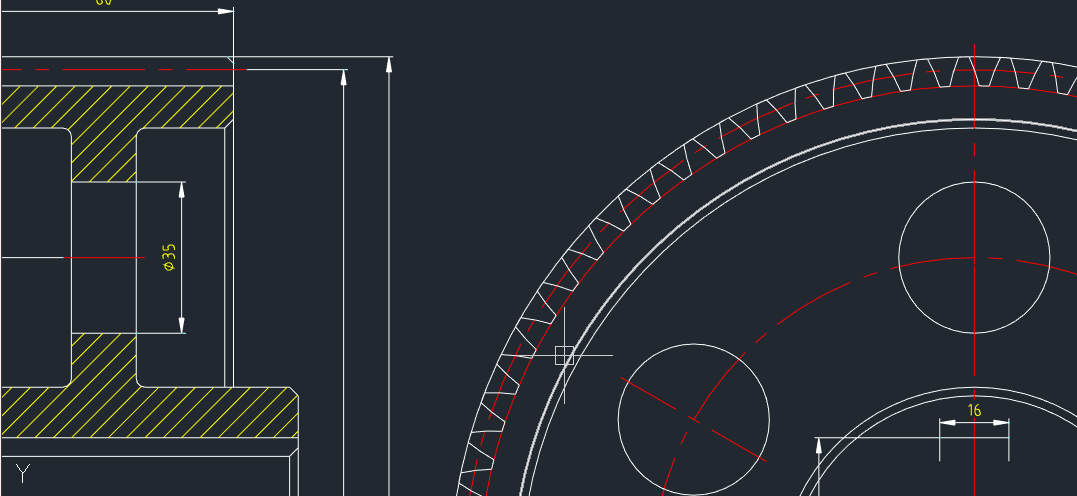
通過以上步驟,我們就可以在CAD機械版中成功設置并插入帶齒形的齒輪,滿足機械設計的需求,希望本文對大家有所幫助。
推薦閱讀:CAD軟件
推薦閱讀:國產CAD
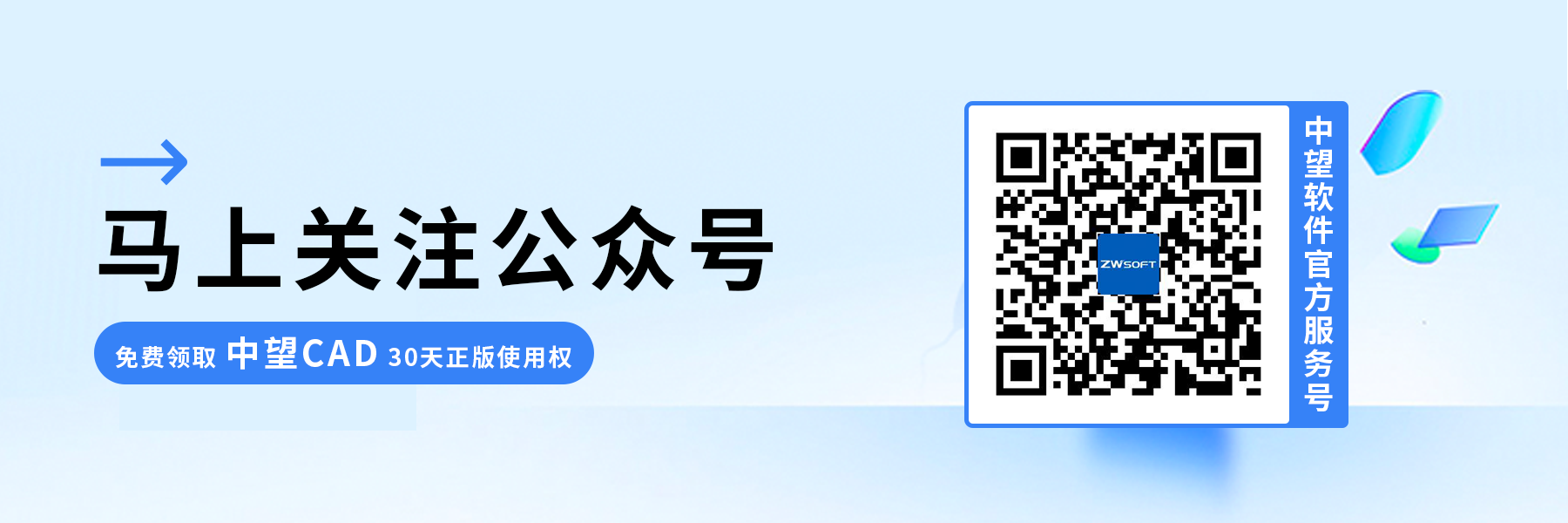
·中望CAx一體化技術研討會:助力四川工業,加速數字化轉型2024-09-20
·中望與江蘇省院達成戰略合作:以國產化方案助力建筑設計行業數字化升級2024-09-20
·中望在寧波舉辦CAx一體化技術研討會,助推浙江工業可持續創新2024-08-23
·聚焦區域發展獨特性,中望CAx一體化技術為貴州智能制造提供新動力2024-08-23
·ZWorld2024中望全球生態大會即將啟幕,誠邀您共襄盛舉2024-08-21
·定檔6.27!中望2024年度產品發布會將在廣州舉行,誠邀預約觀看直播2024-06-17
·中望軟件“出海”20年:代表中國工軟征戰世界2024-04-30
·2024中望教育渠道合作伙伴大會成功舉辦,開啟工軟人才培養新征程2024-03-29
·玩趣3D:如何應用中望3D,快速設計基站天線傳動螺桿?2022-02-10
·趣玩3D:使用中望3D設計車頂帳篷,為戶外休閑增添新裝備2021-11-25
·現代與歷史的碰撞:阿根廷學生應用中望3D,技術重現達·芬奇“飛碟”坦克原型2021-09-26
·我的珠寶人生:西班牙設計師用中望3D設計華美珠寶2021-09-26
·9個小妙招,切換至中望CAD竟可以如此順暢快速 2021-09-06
·原來插頭是這樣設計的,看完你學會了嗎?2021-09-06
·玩趣3D:如何巧用中望3D 2022新功能,設計專屬相機?2021-08-10
·如何使用中望3D 2022的CAM方案加工塑膠模具2021-06-24
·CAD如何設置圖層顏色、線型與線寬2018-03-08
·CAD樣條曲線的使用方法2021-11-16
·CAD創建內部圖塊的教程2018-09-07
·CAD中如何在樣條曲線上添加點?2022-07-15
·在CAD中獲取圖中已有的填充圖案及比例?2017-06-05
·CAD的三面焊接符號怎么創建2023-09-11
·CAD繪制垃圾回收圖標2022-11-14
·CAD圖層如何解鎖2016-10-12














